[Network] 리액트 HTTP 요청
다섯 번째 포스팅
안녕하세요! 다섯 번째 포스팅으로 찾아뵙게 되어 반갑습니다!♥
비가 엄청나게 내리는 날이에요. 앞으로 중부 지방에 엄청나게 많은 비를 쏟는다고 하네요..☔️ 정말 싫어요 이 꿉꿉함 ㅠㅠ 😿 하지만 뭐,, 집에서 버티면서 공부를 해보아요❗️
지금까지는 DUMMY 데이터를 통해, 어플리케이션 내에 있는 데이터를 로컬에 있는 데이터를 통해 작업 하였습니다. 이번 시간에는 리액트가 백엔드, 데이터베이스에 연결하는지를 알아볼 예정입니다!
HTTP 요청을 리액트로부터 백엔드로 보내는 방법에 대해 알아보러 갑시다 ~ 😲
Udemy의 React-The Complete Guide (incl Hooks, React Router, Redux) 강의를 바탕으로 작성된 글입니다.
1️⃣ 리액트가 데이터베이스와 통신하는 방법?
리액트 앱이나 브라우저에서는 자바스크립트 코드가 데이터베이스와 직접 통신하면 절대 안됩니다 !!
각 서버에서 본인들만의 것을 작업하는 것은 괜찮지만 앱으로 직접 데이터를 가져오거나 저장하며 연결 맺는 그런 행동은 절대 해서는 안됩니다❗️
왜냐구요? 데이터베이스의 정보를 노출시키는 행위니까요.
우리가 작성하는 자바스크립트 코드는 어디서나 접근 가능하고 읽을 수 있어요. 개발자 도구만 열어도 코드가 보이기 때문에 보안과 관련된 세부 사항을 노출하는 것이 문제가 될 수 있기 때문이지요.
그 래 서
우리는 백엔드 앱을 이용해야 합니다. 백엔드 앱은 브라우저 안에서 실행되지 않고 타 서버(ex. node.js, PHP, AHP.NET …)에서 실행되기 때문입니다.
백엔드 앱은 데이터베이스와 연결이 가능합니다. 사용자는 백엔드 코드를 볼 수 없기 때문에 데이터베이스의 인증 정보를 안전하게 저장 가능합니다.
따라서, 리액트는 백엔드 서버, 백엔드 API라고 불리는 서로 다른 URL로의 요청을 전송하는 서버와 통신하게 됩니다.
2️⃣ 실습에 앞선 선행사항
우리는 버튼을 클릭하면 STAR WARS API에서 영화 정보를 가져오는 앱을 통해 리액트 통신 방법에 대해 알아볼 겁니다.
SWAPI사이트 를 통해 데이터를 가져올 것입니다. 이 더미 API에는 GET 요청을 해서 실습 가능한 데이터들이 있습니다.
이것은 API일뿐 절대 데이터베이스가 아닙니다.
리액트는 데이터베이스와 직접 연결이 안된다고 했었죠❗️
API: Application Programming Interface
이것을 통해 명확히 정의된 인터페이스를 다루고 작업에 대한 규칙이 명확하게 정의된 것을 다루고 있다는 것입니다.
SWAPI는 REST API입니다.
REST란?REST(Representational State Transfer) 자원을 이름으로 구분하여 해당 자원의 상태를 주고받는 것입니다. HTTP URI를 통해 자원을 명시 후 HTTP 통신 방법을 통해 URI에 대한 CRUD를 적용하는 것을 말합니다.
그래서 SWAPI에 요청을 전송하면 특정 형식에 맞춰 데이터를 전달해줍니다.
swapi.dev/api/films에 요청을 전달하면 JSON형식의 데이터가 뜨게 될 것입니다.
앞으로 리액트에서는 무엇을 하면 될까요?
3️⃣ GET 요청 보내기
GET 요청을 보내보도록 하겠습니다. GET 요청을 보내서 SWAPI에 있는 정보를 가져와서 렌더링 시키는 과정을 설명 드리도록 하겠습니다.
자바스크립트에는 HTTP 요청을 전송하는 내장 메커니즘이 생겼습니다. 그것은 바로 Fetch API입니다.
Fetch API는 브라우저 내장형이며 데이터를 불러오고 데이터 전송까지 가능합니다!
이 API를 통해서 HTTP 요청 전송과 응답 처리를 가능합니다.
App.js
1
2
3
4
5
6
7
8
9
10
return (
<React.Fragment>
<section>
<button>Fetch Movies</button>
</section>
<section>
<MoviesList movies={dummyMovies} />
</section>
</React.Fragment>
);
여기에서 버튼을 클릭하면 SWAPI에서 영화 정보를 가져오려고 합니다.
App.js안에
1
2
3
function fetchMoviesHandler() {
fetch("https://swapi.dev/api/films");
}
다음과 같은 함수를 넣어줍니다. fetch하기 위한 함수이며,
fetch()는 내장형 함수이고 API를 GET한다는 말입니다.
1
2
3
function fetchMoviesHandler() {
fetch("https://swapi.dev/api/films", {});
}
fetch()는 다음과 같이 두 번째 인자도 객체형식으로 가질 수 있습니다. 이 안에 body, headers, HTTP 요청 메소드의 변경 등을 삽입 가능합니다.<br/>
fetch()는 default로 GET을 사용하기 때문에 지금은 사용하지 않도록 합니다.<br/>
fetch()는 프로미스라는 객체를 반환합니다. 이 객체는 우리가 잠재적으로 발생할 수 있는 오류나 호출에 대한 응답에 반응할 수 있게 해줍니다.<br/>
그래서 promise가 반환 되었는데 어떤 즉각적 행동 대신 어떤 데이터를 전달하는 객체입니다.
Http 요청 전송은 비동기 작업!
비동기가 뭔가요?
비동기(Asynchronous)는 동시에 일어나지 않는다는 뜻입니다. 이 뜻은 요청과 결과가 동시에 일어나지 않는다는 의미입니다. 요청과 응답이 다른 시간대에 존재하므로 즉시 끝나는 작업이 아닙니다.
1
2
3
function fetchMoviesHandler() {
fetch("https://swapi.dev/api/films", {}).then();
}
fetch()가 끝나고 응답을 받을 때 호출되는 then()을 뒤에 작성해 줍니다.
API는 데이터를 JSON 형식으로 전송해줍니다. JSON은 데이터 교환에 사용하는 간단한 형식입니다. JSON을 찾아보게 되면 마치 자바스크립트 객체와 같은 문법을 취하고 있습니다.
키 값은 큰따옴표로 묶이고 값은 일반적으로 써줍니다.
자바스크립트에서 JSON으로의 변환은 다음과 같습니다.
1
2
3
4
5
function fetchMoviesHandler() {
fetch("https://swapi.dev/api/films", {}).then((response) => {
return response.json();
});
}
response 객체에 있는 내장 메소드로 response의 본문을 코드에서 사용할 수 있는 자바스크립트 객체로 자동 변환을 해줍니다.
response 객체 또한 프로미스 객체이므로 반환 해준 뒤 then()을 사용 가능합니다.
1
2
3
4
5
6
7
fetch("https://swapi.dev/api/films", {})
.then((response) => {
return response.json();
})
.then((data) => {
data.results;
});
swapi.dev/api/films에 나온대로 results는 전부 배열로 이루어져 있습니다.
이제 fetchMoviesHandler()메소드가 실행되면 영화가 GET한 대로 가져올 수 있도록 useState를 이용하여 data.results로 바꿔줄 수 있도록 해줍니다.
1
2
3
4
5
6
<Movie
key={movie.id}
title={movie.title}
releaseDate={movie.releaseDate}
openingText={movie.openingText}
/>
만들어진 변수명은 이렇지만 SWAPI에서는 opening_crawl, title, release_date의 조금 다른 변수명을 갖고 있습니다. 이것에 맞춰 들어오는 데이터의 형식을 원하는 형식으로 바꿔야 합니다.
1
2
3
4
5
6
7
8
9
10
11
12
13
14
15
fetch("https://swapi.dev/api/films", {})
.then((response) => {
return response.json();
})
.then((data) => {
const transformedMovies = data.results.map((movieData) => {
return {
id: movieData.episode_id,
title: movieData.title,
openingText: movieData.opening_crawl,
releaseDate: movieData.release_date,
};
});
setMovies(data.results);
});
위처럼 map()을 사용하여 바꿔줄 수 있습니다.
1
<button onClick={fetchMoviesHandler}>Fetch Movies</button>
이제 버튼을 클릭하면 가져온 영화 정보가 뜰 수 있게 됩니다.
<br/>
<br/>
<br/>
바로 이렇게 말이죠.
지금까지 SWAPI에서 영화 정보를 GET요청 보내는 방법에 대해 알아 보았습니다.
4️⃣ async/await 사용하기
fetch()는 promise를 반환한다고 했었습니다.
그래서 then()도 사용 가능했구요.
하지만, then()을 계속 사용하다 보면 then체인에 빠질 수 있습니다.
그것을 피하기 위해 나온 문법이 async와 await입니다.
프로미스를 반환하는 작업 앞에 await을 붙일 수 있습니다.
1
2
3
4
5
6
7
8
9
10
11
12
13
14
async function fetchMoviesHandler() {
const response = await fetch("https://swapi.dev/api/films", {});
const data = await response.json();
const transformedMovies = data.results.map((movieData) => {
return {
id: movieData.episode_id,
title: movieData.title,
openingText: movieData.opening_crawl,
releaseDate: movieData.release_date,
};
});
setMovies(transformedMovies);
}
위처럼 코드를 변환 가능합니다. 코드는 더욱 더 간단해지며 비동기화 코드 가 되었습니다.
프로미스를 다룰 때는 이렇게 다른 방법을 사용할 수 있습니다. <br/>
이것은 리액트의 기능이 아닌 자바스크립트 기본 기능입니다❗️
5️⃣ useState를 통한 로딩 처리
버튼을 클릭하면 fetch 하는 데에 로딩 시간이 걸립니다.
실제로는 로딩 텍스트나 로딩 아이콘을 통해 표시하곤 합니다. <br/>
로딩 텍스트를 통해 현재 데이터를 불러오고 있다는 신호를 useState를 통해 보일 것입니다.
1
const [isLoading, setIsLoading] = useState(false);
다음과 같이 선언을 해줍니다.
fetchMoviesHandler()함수가 시작될 때부터 로딩이 시작되니 그 때부터 로딩이 시작하고 이 함수 마지막에 다시 상태를 바꿔주면 됩니다.
1
2
3
4
5
async function fetchMoviesHandler() {
setIsLoading(true);
...
setIsLoading(false);
}
로딩중이 아닐 때와 영화가 한 편 초과일 때는 영화 목록을 그대로 렌더링 해줍니다.<br/>
또한, 로딩중이 아니고 영화가 없다면 텍스트를 렌더링 해줍니다. <br/>
로딩중일 때는 텍스트를 렌더링 해줍니다. <br/>
1
2
3
4
5
6
7
8
9
10
11
12
return (
<>
<section>
<button onClick={fetchMoviesHandler}>Fetch Movies</button>
</section>
<section>
{!isLoading && movies.length > 0 && <MoviesList movies={movies} />}
{!isLoading && movies.length === 0 && <p>Found no movies.</p>}
{isLoading && <p>Loading...</p>}
</section>
</>
);
위처럼 작성하면 로딩에 따른 텍스트를 렌더링할 수 있습니다.<br/>
간단한 작업이니 간단하게 설명했습니다.
6️⃣ Http 오류 처리 ?
통신 과정에서 네트워크 연결이 없거나 요청이 전송 되었는데 오류 응답 코드를 받을 수 있습니다. <br/>
HTTP 상태 코드에 대한 자세한 내용이 궁금하시다면 여기에 들어가셔서 확인하고 오시면 됩니다.
HTTP 상태 코드
보통 2xx로 시작하는 코드는 정상적인 응답을 뜻합니다. <br/>
하지만 4xx는 보통 요청이 성공적으로 전송되었고 이 과정에서는 아무런 문제가 없는데 서버가 요청을 받았으나 원하는 응답을 주지 않았음을 의미합니다.
오류를 처리하기 위해 다음과 같이 유효하지 않은 링크로 만들어줍니다.
1
const response = await fetch("https://swapi.dev/api/film");
이 상태로 요청을 보내면 영화 데이터는 돌아오지 않습니다. 개발자 도구를 열어보면 오류 코드는 404로 뜨게 됩니다.
이런 오류를 처리하기 위해서는 일단 state를 사용해야 합니다.
1
const [error, setError] = useState(null);
1
setError(null);
setError는 함수 첫 줄에 작성하여 함수가 실행 될 때마다 전에 받았던 오류를 초기화 시키는 상태입니다.
하지만, 오류가 실제로 발생했다면 null 이외의 값을 사용해야 합니다.
async와await을 사용하지 않고then을 사용하였다면
1
const response = await fetch("https://swapi.dev/api/films").then().catch();
이런식으로 catch()를 추가하여 오류를 확인하면 됩니다.
하지만 우리는
async와await을 사용하였기에try-catch를 통해 오류를 확인할 수 있습니다.
try블럭 안으로 집어넣고 오류가 발생한다면 catch로 가서 오류를 확인할 수 있게 됩니다.
fetch API는 어떻게 오류 발생하게 만들까?
fetch API는 에러 상태 코드를 실제 에러로 취급하지 않습니다. 실제 에러 코드를 받아도 기술적인 오류로 처리하지 않는다는 것입니다.
가져오지 못한 데이터로 어떤 작업을 하려 할 때만 오류가 발생하게 됩니다. 그러므로 오류 코드를 받았을 때 실제 오류가 발생하게끔 만들어야 합니다.
1
2
3
if (!response.ok) {
throw new Error("Something went wrong!");
}
이런 구문을 통해 응답이 정상적이지 않다면 에러가 발생하게끔 걸어줍니다.<br/>
만약 에러가 발생하면 그 아래 데이터를 가져오지 않을 것입니다.<br/>
response 바디 부분을 파싱하기 전에 응답이 ok인지 확인을 해줘야 합니다. <br/>
▷ 그러므로, data를 json()형식으로 변환하기 전에 이 코드를 작성해 줍니다❗️
1
2
3
4
5
6
7
8
9
10
11
12
13
14
15
16
17
18
19
20
21
try {
const response = await fetch("https://swapi.dev/api/films");
const data = await response.json();
if (!response.ok) {
throw new Error("Something went wrong!");
}
const transformedMovies = data.results.map((movieData) => {
return {
id: movieData.episode_id,
title: movieData.title,
openingText: movieData.opening_crawl,
releaseDate: movieData.release_date,
};
});
setMovies(transformedMovies);
} catch (error) {
setError(error.message);
}
setIsLoading(false);
이렇게 예외 처리를 해주면 에러가 발생하면 위에 에러를 설정한대로 메시지를 띄우게 될 것입니다.
에러가 발생하면 로딩을 중단할 수 있게끔 맨 아래에 작성해줍니다.
에러에 따른 조건부 렌더링을 설정 해줘야 합니다.
1
2
3
4
5
6
<section>
{!isLoading && movies.length > 0 && <MoviesList movies={movies} />}
{!isLoading && movies.length === 0 && !error && <p>Found no movies.</p>}
{!isLoading && error && <p>{error}</p>}
{isLoading && <p>Loading...</p>}
</section>
이렇게 error를 추가하여 렌더링 되도록 할 수 있습니다.
하지만, 이렇게 하는 방법 말고도 또 다른 방법이 있습니다.
1
2
3
4
5
6
7
8
9
10
11
12
13
let content = <p>Found no movies.</p>;
if (movies.length > 0) {
content = <MoviesList movies={movies} />;
}
if (error) {
content = <p>{error}</p>;
}
if (isLoading) {
content = <p>Loading...</p>;
}
이렇게 한 후
1
2
3
<section>
{content}
<section/>
이런 식으로 처리하는 방법도 존재합니다.
7️⃣ useEffect()훅을 사용해 바로 렌더링하기
다른 웹페이지들을 보면 어디선가 데이터를 가져오는데 버튼 누르지 않고도 로딩 시간을 줄여 바로 렌더링이 되곤 합니다. <br/>
우리는 그것을 useEffect()를 이용하여 구현할 수 있습니다.<br/>
1
2
3
useEffect(() => {
fetchMoviesHandler();
}, [fetchMoviesHandler]);
[]안에 의존성을 추가하지 않는다면 첫 화면 렌더링될 때만 실행되고 그 이후로는 버튼을 클릭해야 데이터를 가져올 것입니다.
의존성에 fetchMoviesHandler를 추가한다면 함수가 변경될 때마다 이펙트는 수행될 것입니다.
하지만! 저런식으로 작성하면 무한루프가 형성되기 마련입니다. <br/>
따라서
useCallback을 사용하여 루프형성을 막아줄 수 있습니다.
1
async function fetchMoviesHandler() {}
이것을 변경할 수 있습니다.
1
const fetchMoviesHandler = useCallback(async () => {}, []);
비동기도 화살표함수를 통해 이런식으로 표현 가능합니다.
데이터를 즉시 fetch 할 수 있게 됩니다❗️
8️⃣ POST 요청 보내기
데이터 fetch로 끝나지 않고 서버로 데이터를 보내는 작업도 합니다. <br/>
<br/>
POST 실습을 위해 다음과 같은 폼을 작성하고 버튼을 누르면 firebase에 정보가 전달되고 그것을 다시 fetch 해오는 것을 해볼겁니다!
❗️firebase URL 삽입
firebase가 뭔가요?<br/>이 서비스는 구글이 제공하고 코드 작성 없이 사용 가능한 백엔드입니다.<br/>이것은 데이터베이스가 아니며, 데이터베이스에 딸린 백엔드고 완전한 REST API를 제공하는 풀 백엔드 어플리케이션입니다.
firebase에서 구글 계정으로 로그인한 후 프로젝트를 아무 이름으로 개설하시면 됩니다. <br/>
그리고 Realtime Database → Start in Test Mode 로 Enable 해주시면 됩니다. <br/>
그러면 간단한 데이터베이스가 만들어진 후 이 데이터베이스와 통신할 URL이 생성됩니다.
겉보기엔 프론트엔드와 직접 통신하는 데이터베이스라고 생각하실 수도 있는데 이 URL은 firebase REST API에 대한 URL이며 백그라운드의 데이터베이스와 통신하므로 실제로는 이런 통신 방법을 사용함을 말씀 드립니다.
1
const response = await fetch("https://swapi.dev/api.films/");
이제 fetch해 올 URL은 아래와 같게 됩니다.
1
2
3
const response = await fetch(
"https://react-http-14653-default-rtdb.firebaseio.com/movies.json"
);
위 URL은 각자 생성된 URL을 붙여넣기 바랍니다.
1
$(nodes.name).json;
URL 맨 뒤에 붙은 movies는 마음대로 설정하셔도 됩니다. 데이터베이스에 새로운 노드가 만들어지게 됩니다.
이것은 동적 REST API로 서로 다른 세그먼트를 사용해 데이터베이스의 서로 다른 노드들에 데이터를 저장할 수 있게 설정해주는 것입니다.
json 확장자는 firebase의 요구 사항으로, 요청을 전달하려는 URL 끝에 .json을 추가 해줘야만 합니다.
이제 POST를 위한 작업은 끝났습니다. <br/>
이대로 실행하면 렌더링에서 다른 텍스트가 뜨는데 이것은 상태 코드는 200이지만 데이터가 없기 때문에 받아오지 못한 것입니다.
POST를 위한 코드를 작성하겠습니다.
App.js
1
2
3
<section>
<AddMovie onAddMovie={addMovieHandler} />
</section>
새로운 영화를 추가하기 위한 비동기 함수를 만들어 봅시다.
1
2
3
4
5
6
async function addMovieHandler(movie) {
const response = await fetch(
"https://react-http-14653-default-rtdb.firebaseio.com/movies.json",
{}
);
}
비동기 함수로 아까 받아온 URL을 fetch 해옵니다. <br/>
하지만 POST 요청을 해야 하기 때문에 fetch에 두 번째 인자를 활용합니다.
1
2
3
4
5
6
7
8
async function addMovieHandler(movie) {
const response = await fetch(
"https://react-http-14653-default-rtdb.firebaseio.com/movies.json",
{
method: "POST", // default는 GET
}
);
}
이렇게 하면 firebase는 리소스를 형성할 것입니다. 그러므로 저장해야 하는 리소스를 만들어줘야 합니다.
이를 위해서 fetch API 구성 객체에서 body라는 객체를 추가해줍니다.
body는 자바스크립트 객체가 아닌 JSON 데이터를 필요로 합니다. <br/> 따라서 JSON으로 바꿔주려면 stringify()를 사용해야 합니다.
1
2
3
4
5
6
7
8
9
10
11
12
async function addMovieHandler(movie) {
const response = await fetch(
"https://react-http-14653-default-rtdb.firebaseio.com/movies.json",
{
method: "POST", // default는 GET
body: JSON.stringify(movie),
headers: {
"Content-Type": "application/json",
},
}
);
}
headers 키를 추가하고 값으로 객체를 지정하면 됩니다.
firebase에는 위와 같은 헤더는 필요하지 않습니다.<br/>요청을 받는 대다수의 API들은 이러한 헤더를 필요로 합니다. 이 헤더를 통해 어떤 컨텐츠가 전달되는지 알 수 있습니다.
1
2
3
4
5
6
7
8
9
10
11
12
13
14
async function addMovieHandler(movie) {
const response = await fetch(
"https://react-http-14653-default-rtdb.firebaseio.com/movies.json",
{
method: "POST", // default는 GET
body: JSON.stringify(movie),
headers: {
"Content-Type": "application/json",
},
}
);
const data = await response.json();
console.log(data);
}
위처럼 data를 json형식으로 바꿔 써줍니다.
firebase가 전달하는 데이터베이스는 json형식이니까요.
이제 POST 요청을 보낼 수 있습니다❗️❗️❗️
렌더링 된 폼 형식에 영화 제목-내용-개봉일을 적은 후 firebase를 보면 아까 노드의 이름으로 정한 movies라는 노드가 생성 되었을 것입니다. <br/>
그 노드 안에는 firebase가 자동 생성한 암호화된 ID가 있습니다. 그 안에 이제 우리가 전송한 데이터가 존재합니다.
이제 POST 요청은 정상적으로 작동합니다.
하지만❗️
<br/>fetch 버튼을 클릭하면 우리가 입력한 영화 정보가 나오지 않습니다❓
GET요청에서 data.results.map방식으로 가져왔는데 이제 results는 존재하지 않고 key를 통해 가져옵니다.
그 이유는 콘솔 창을 보면 실제 영화 데이터는 중첩된 객체로 나타납니다. 배열로 가져오지 않고 객체로 받아온 것이죠.
1
2
3
4
5
6
7
8
9
10
11
12
const loadedMovies = [];
for (const key in data) {
loadedMovies.push({
id: key,
title: data[key].title,
openingText: data[key].openingText,
releaseDate: data[key].releaseDate,
});
}
setMovies(loadedMovies);
for루프를 통해 데이터에 있는 모든 키를 확인합니다.
그리고 전달받은 데이터의 키와 값들의 조합에 대해 새로운 객체를 push 해줍니다. <br/><br/>
<br/>
데이터들은 중첩 객체이므로 저렇게 표현해줍니다.
이제 이렇게 완성 하면 내가 POST 요청한 영화 정보를 fetch할 수 있게 됐습니다.
<br/><br/>
이렇게 말이죠 ㅎㅎ^^💕
이렇게 해서 GET요청을 설정하고 데이터를 가져오는 것과 POST요청을 통한 데이터 저장에 대해 알아 보았습니다 ㅎㅎ
긴 글 읽어주셔서 감사합니다 ~ 💛


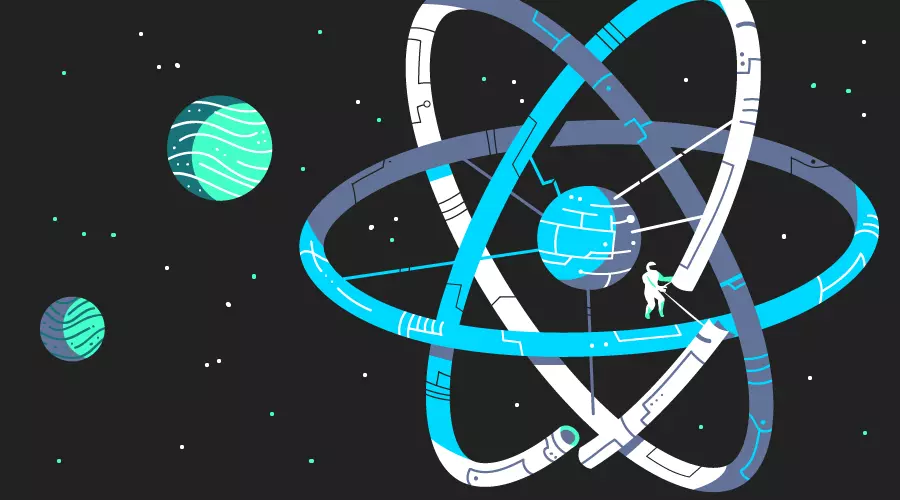
댓글남기기